Portanto, após muita espera, o Android lançou o Nearby Share, uma plataforma para permitir o compartilhamento confiável e fácil entre milhares de modelos de telefones com o Android.
Nearby Share é compatível com aparelhos Android 6 ou superior, facilitando o compartilhamento instantâneo de arquivos, links, fotos e muito mais com as pessoas ao seu redor, ao mesmo tempo em que protege sua privacidade.
Compartilhe facilmente conteúdo online e offline
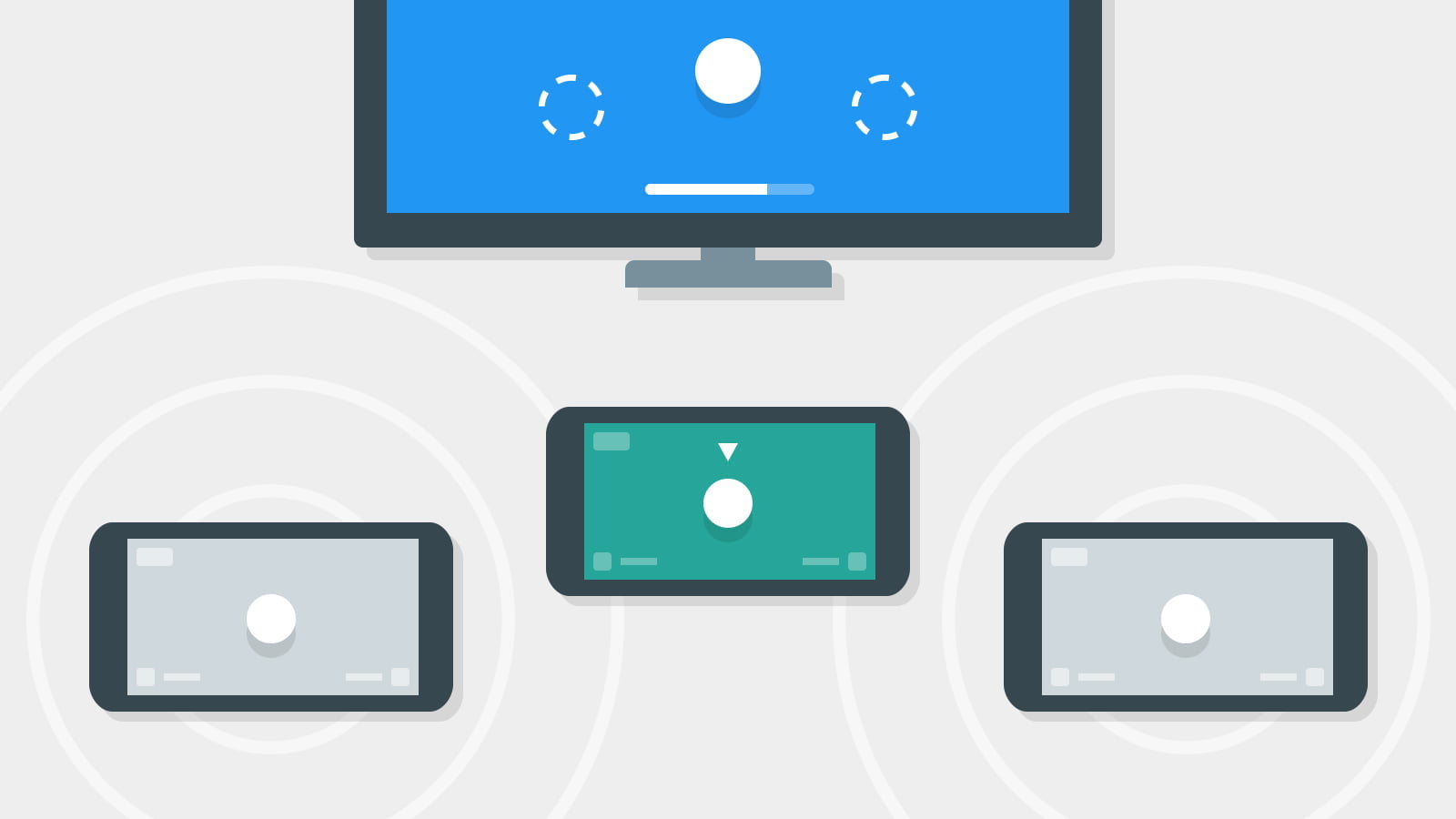
Quando você deseja apenas compartilhar algo rapidamente com um amigo ou alguém próximo, pode ser um incômodo abrir suas mensagens, localizar um contato e, em seguida, localizar o arquivo que deseja anexar.
O Compartilhamento de proximidade permite que você reduza esse tempo com simples toques e veja uma lista de dispositivos próximos com os quais você pode compartilhar conteúdo. Depois de selecionar o destinatário, eles serão notificados com a opção de aceitar ou recusar o arquivo.
Nearby Share escolhe automaticamente o melhor protocolo para compartilhamento usando Bluetooth, Bluetooth Low Energy, WebRTC ou Wi-Fi ponto a ponto – permitindo que você compartilhe mesmo quando estiver totalmente offline.
Compartilhe e receba arquivos de pessoas ao seu redor

Nearby Share foi desenvolvido com a privacidade como foco, para que você possa compartilhar e receber arquivos com tranquilidade. Agora você não precisa se preocupar com a troca de informações de contato, porque o Nearby Share permite que você envie e receba arquivos anonimamente.
Ele também permite que você ajuste suas configurações de privacidade nas Configurações rápidas do telefone a qualquer momento. Você pode ficar “oculto”, visível para “alguns contatos” ou visível para “todos os contatos”, para que nunca receba arquivos não solicitados.
Funciona com os Chromebooks
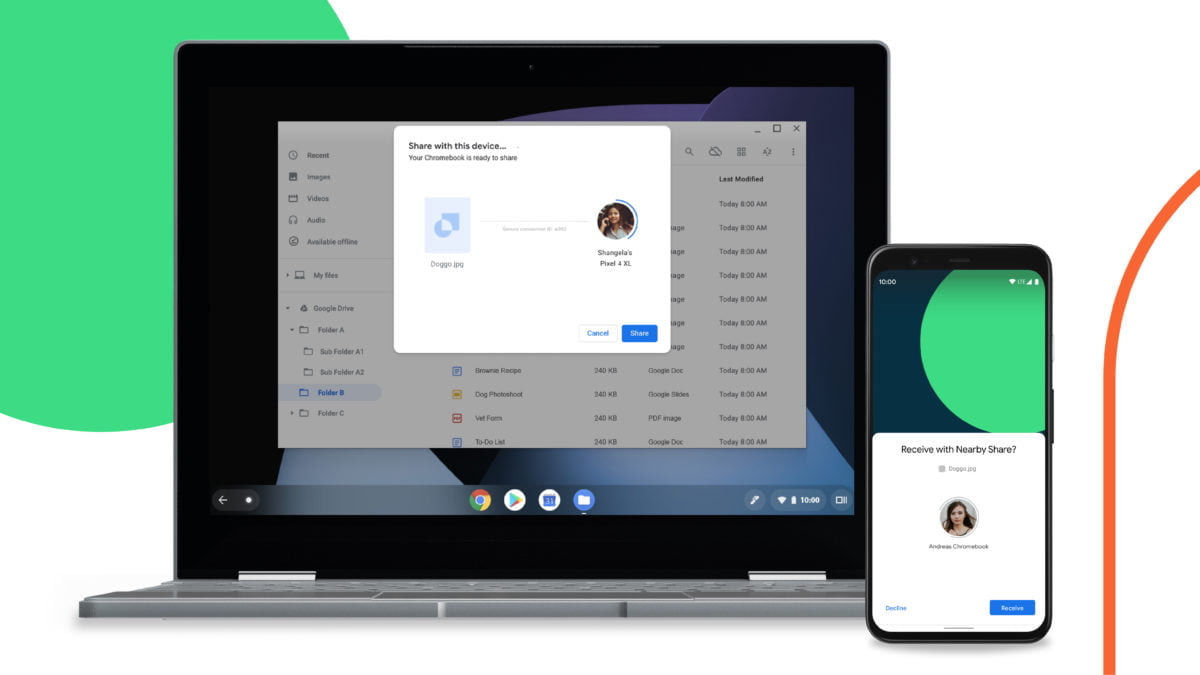
Nearby Share funcionará com Chromebooks para que você possa compartilhar arquivos entre um telefone Android e um Chromebook e vice-versa.
Chromebooks já têm um recurso que o faz funcionar bem com Android, como Instant Tethering. Nearby Share fará com que o Android e o Chromebook funcionem ainda melhor juntos.
Alguns dispositivos Google Pixel e Samsung serão os primeiros smartphones a receber o Nearby Share. Google levará gradativamente para novos parceiros o Nearby Share a mais smartphones no ecossistema Android nas próximas semanas.
Android: como compartilhar arquivos com pessoas próximas
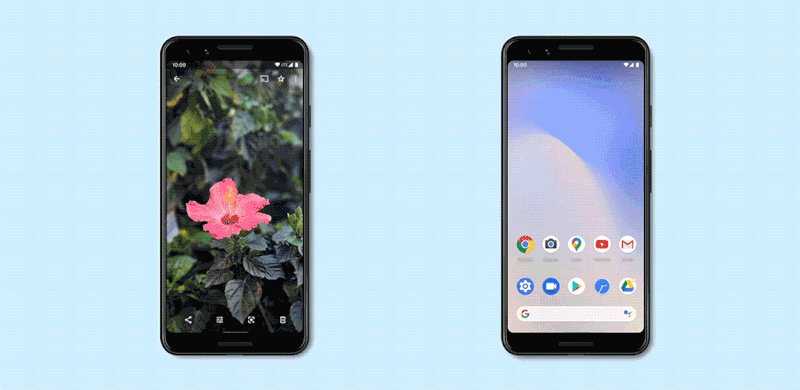
Você precisa acessar este link para selecionar a opção Google Play Services no seu Android. Caso ele não consiga, você precisará baixar a versão beta do Google Play Services no site APKMirror escolhendo a última versão disponível para a arquitetura de seu processador. Através do Google Play, abaixo de “Participar do programa Beta”, toque em Participar.
Aguarde um pouco para processo ser efetuado, depois feche a Google Play e reinicie o seu smartphone. Agora abra a tela de Configurações do Android e entre em Google. Faça a seleção da opção Conexões do dispositivo e toque em Compartilhar por proximidade.
Neste campo você poderá também definir as opções de visibilidade para ter mais controle sobre como as pessoas poderão te achar e vice-e-versa. Nearby Share foi ativado no seu smartphone.
Para usar ative o serviço de Localização juntamente com as conexões Bluetooth e Wi-Fi de seu aparelho. Teste através de algum aplicativo, toque no ícone de compartilhar. Para iniciar o processo de envio no menu compartilhar, selecione Compartilhar por proximidade.
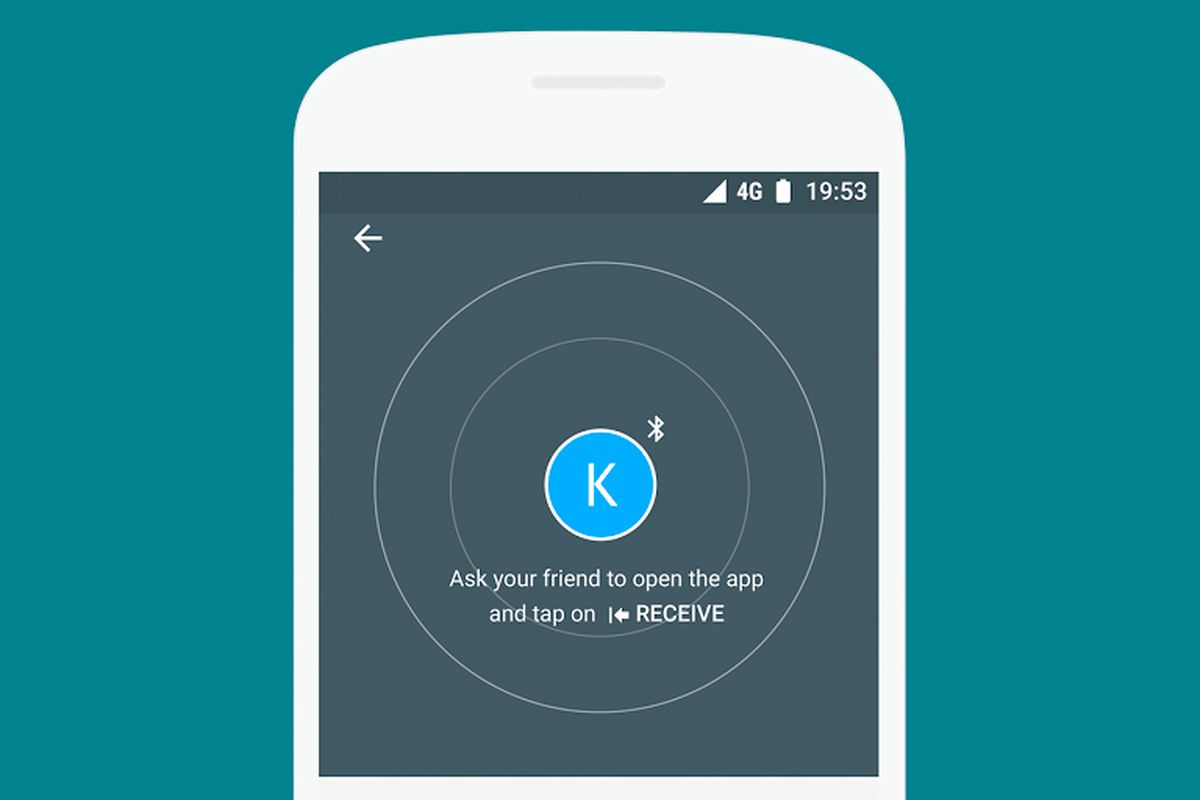
O smartphone que receberá o arquivo deverá estar visível para receber o arquivo. Para isto, você receberá uma mensagem do Nearby Share em sua área de notificações. Espere que a lista de aparelhos fique disponível para escolher para quem deseja enviar o conteúdo. Aguarde a transferência do arquivo ser realizado.
Se você tiver problemas em usar a versão Beta, basta acessar o primeiro link do tutorial e selecionar sair para voltar a versão estável. Outra alternativa é usar o Google Files para esta tarefa, embora possa ser mais fácil para a maioria, você poderá instala-lo caso o seu smartphone ainda não funcione bem com o Nearby Share.

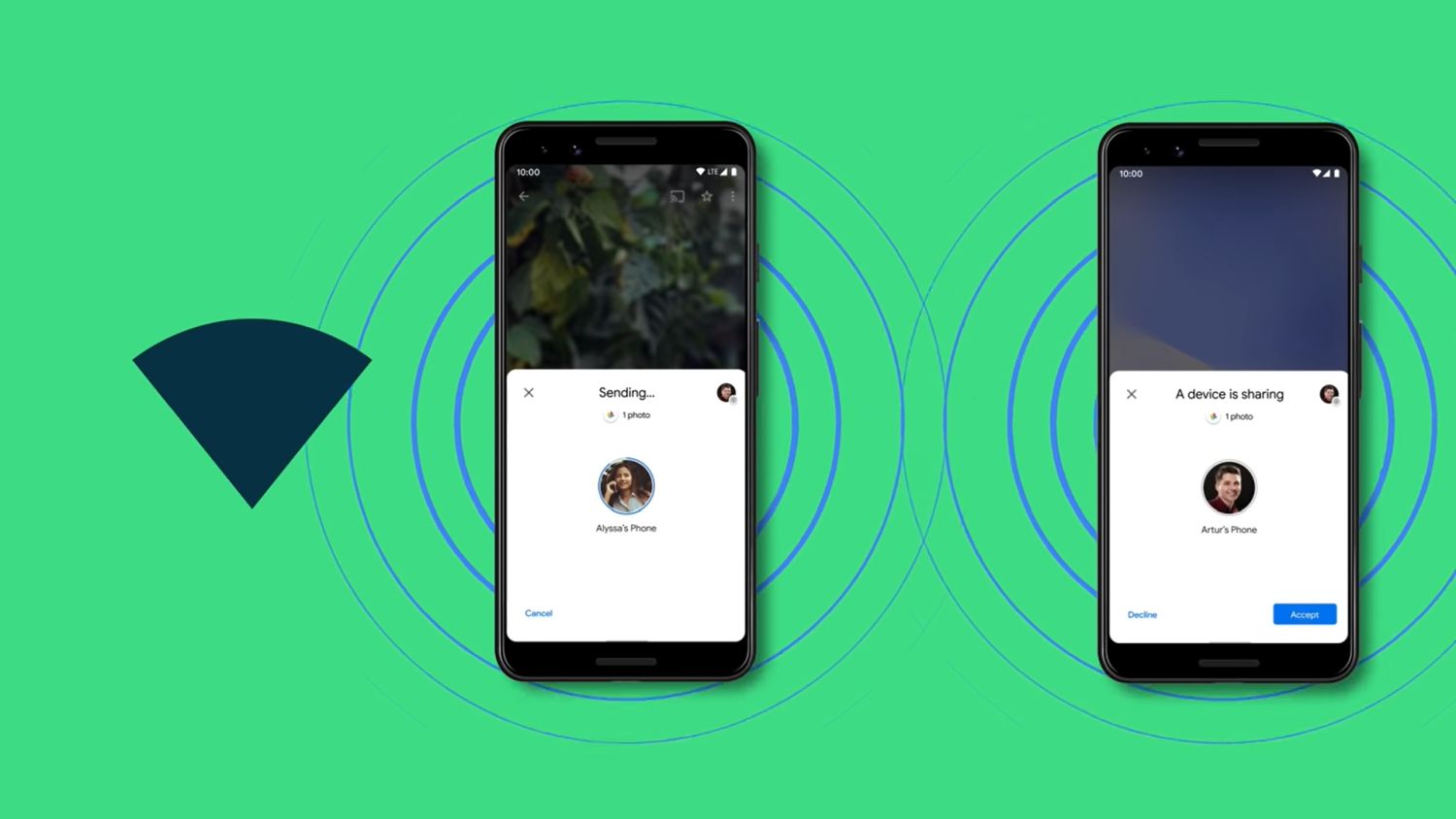





Você precisa fazer login para comentar.